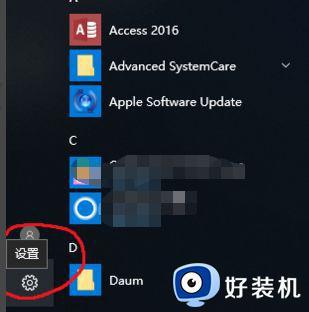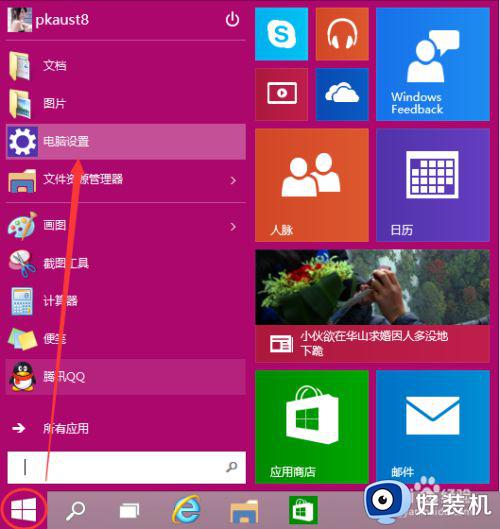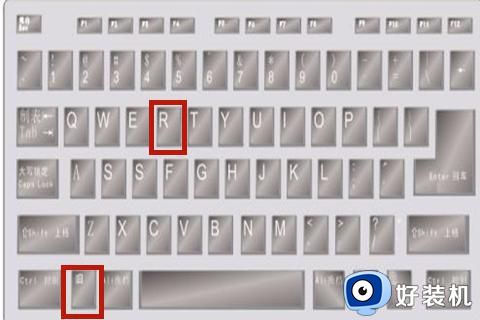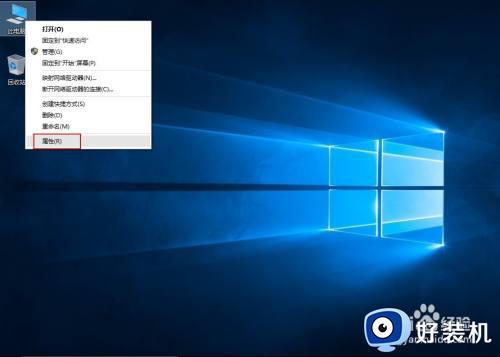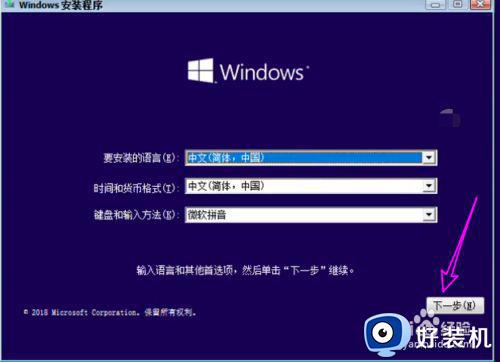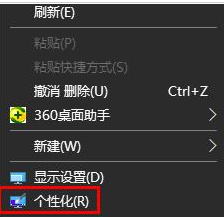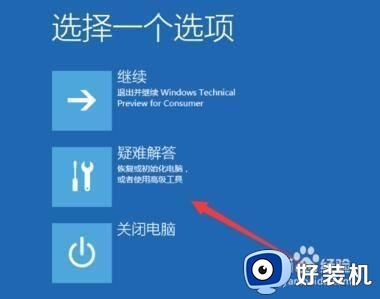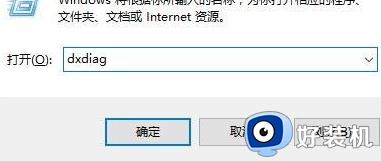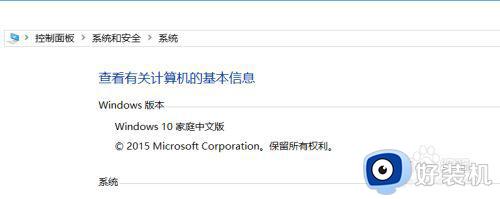w10电脑开机重启怎么办 w10系统开机重启修复方法
时间:2023-05-12 11:56:12作者:run
最近很多人都遇到了windows10系统开机重启的问题,这种情况是指电脑在开机后无限重启并且不能正常进入系统,给使用者带来很大的困扰,如果您也遇到了这种问题,别担心,下面我们将提供一些w10系统开机重启修复方法来帮助您解决这个问题。
具体方法:
方法一:
1、首先我们使用电源键连续重启,就能进入下方的界面了,选择“疑难解答”。
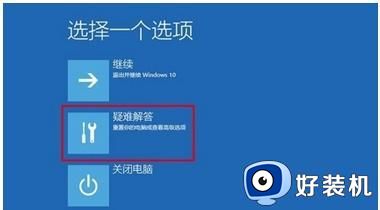
2、然后在“高级选项”中选择“回退到以前的版本”。
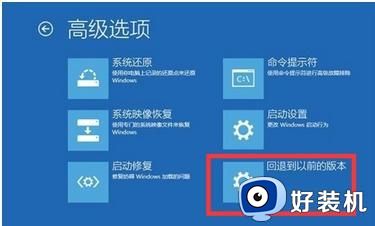
方法二:
1、我们也可以在安全模式中排查问题。首先按照上面的方法进入“高级选项”,然后选择“启动设置”。
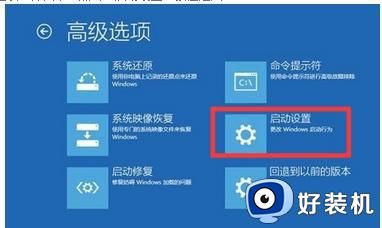
2、然后可以使用“F4”进入安全模式。

3、进入安全模式之后,按“win+r”打开运行。然后输入“msconfig”,回车确定。
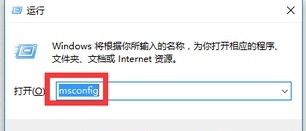
4、在“常规”选项卡中勾选“诊断启动”,确定之后重启电脑。电脑会自动诊断错误进行修复。
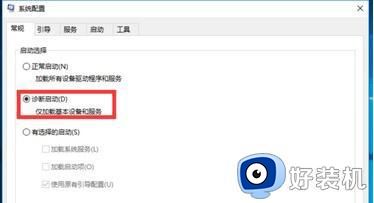
当遇到w10电脑开机重启无限重启进不了系统这种问题时,需要及时检查故障原因并采取相应的解决措施,若问题仍未得到解决则需要考虑硬件故障。同时,平时可注意保养电脑并定期进行系统维护清理,以避免出现类似问题。